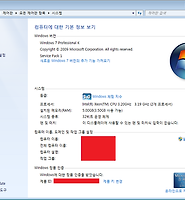바닷가에서 놀자!!
윈도우즈10 사용 팁 본문

복사해서(Ctrl-C) 붙여넣기(Ctrl-V)가 안될 때
-
명령 프롬프트를 관리자 권한으로 실행해서 "echo off|clip"을 실행한다.
윈도우10 OEM Key 찾는 법
-
[명령 프롬프트]명령어: wmic path SoftwareLicensingService get OA3xOriginalProductKey
윈도우10 잠금화면 저장위치, 잠금화면 파일을 사진파일로 변경법
가끔 윈도우 로그온 배경 화면 사진을 저정해서 보고 싶을 때가 있는데 그럴 때 유용하다. 제목과 같은 이름의 블로그의 자료인데, 요점만 여기에 정리한다. 먼저 사진 자료들의 저장 위치는 여기다.
-
%UserProfile%\AppData\Local\Packages\Microsoft.Windows.ContentDeliveryManager_cw5n1h2txyewy\LocalState\Assets
여기에 있는 화일들을 모두 사진으로 바꾸려면 파일 탐색기 주소창에 다음과 같이 쳐주면 된다. 원래 폴더에서 화일 이름을 변경하기 보다는 다른 폴더로 화일들을 복사해서 작업하는 걸 추천한다.
-
cmd /c "ren *.* *.jpg"
디스크 쓰기 금지/해제 방법
랜섬웨어에 대한 간단한 대비책으로 백업 디스크를 평소에 쓰기 금지해 두었다가, 백업하는 동안만 잠깐 해제하기 위한 방법이다. 다소 귀찮을 수도 있지만 랜섬웨어에 대한 최고의 대비책이라고 생각한다.
- [명령 프롬프트 실행] "Win + R - CMD - Enter"
만약 관리자 권한으로 실행하고 싶다면 "Ctrl + Shift + ENTER"를 누른다. 하지만 그럴 필요 없다. "diskpart"는 자동으로 관리자 권한으로 실행된다.
- [디스크파트 실행 및 디스크 목록 확인] "diskpart - list disk"
"list" 뒤에 "disk" 대신 "volume"를 써도 된다. 후자가 disk에 대한 더 많은 정보를 보여주기 때문에 이게 더 유용한 경우도 있다. 주의할 점이 있다. "volume"과 "disk"의 읽기/쓰기는 각각 지정하고 둘을 별도로 관리해야 한다. 둘을 혼용해서 쓰면 안된다. 하나는 쓰기로 하나는 쓰기 금지로 설정하면 쓰기 금지로 설정이 되어서 헤매이는 경우가 생긴다.
-
[읽기 전용 해제] "select disk 'disk number' - attributes disk clear readonly"
"select"는 간단히 "sel"만 써도 된다. "disk number"는 "list disk" 명령어 실행했을 때 나오는 디스크의 번호를 쓴다.
-
백업을 한다.
-
[읽기 전용 설정] "select disk 'disk number' - attributes disk set readonly"
-
[빠져나오기] exit
-
당분간 잊고 지낸다.
God Mode 실행하기
엄청난 기능은 아니고 제어판 명령어들을 한꺼번에 보여주는 폴더를 생성해서 제어판 기능들을 쉽게 찾아갈 수 있게 해준다. 방법은 새폴더를 하나 만들어서 폴더 이름을 다음과 같이 지정해 주면 된다.
"GodMode.{ED7BA470-8E54-465E-825C-99712043E01C}"
최고의 성능 모드 활성화 하기
전원관리 모드 중에서 성능을 최고로 하는 옵션을 활성화해서 선택할 수 있게 한다.고 해서 자료를 몇 개 찾아서 읽어봤더니 이것도 별 기능이 아닌 듯 하다. PowerShell에서 아래의 명령어를 실행하면 "고성능"이라는 전원 옵션이 만들어지고 그걸 선택하면 전기는 많이 쓰지만 성능이 좋아진다고 하는데... 어차피 내 임의대로 전원 옵션을 새로 만들수도 있고("powercfg /?"를 치면 도움말이 주루룩 나온다.) 고급 옵션에서 세부 사항을 모두 조정할 수 있으니 그게 그거다.
"powercfg /duplicatescheme 381b4222-f694-41f0-9685-ff5bb260df2e"
PowerShell로 윈도우즈 내장 앱 삭제 방법
"How to Uninstall Windows 10’s Built-in Apps (and How to Reinstall Them)"라는 외국 싸이트를 참조하면 된다.
Revo Uninstaller의 윈도우즈 내장앱 삭제 기능을 사용한다.
윈도우즈 화면을 흑백으로 만드는 방법
가끔 눈이 피곤거나 집중할 필요가 있을 때 알록달록한 작업 창과 아이콘들을 흑백으로 바꿔놓고 작업하면 유용하다.
설정 > 접근성 > 색상 필터로 이동해서 ‘색상 필터 켜기’ 토글을 활성화한다. 그리고 아래의 필터 선택지 중에서 ‘회색조’을 선택한다. 이 설정을 바로 켜고 끌 수 있는 단축키도 사용할 수 있는데 ‘필터를 설정/해제하는 바로 가기 키 허용’에 체크한다. 그러면 윈도우 키+Ctrl+C를 눌러 바로 그레이스케일 모드로 변경할 수 있다.
원문보기:
http://www.itworld.co.kr/news/126641#csidxbfa3b871ce0880d8139d9c314c29e78